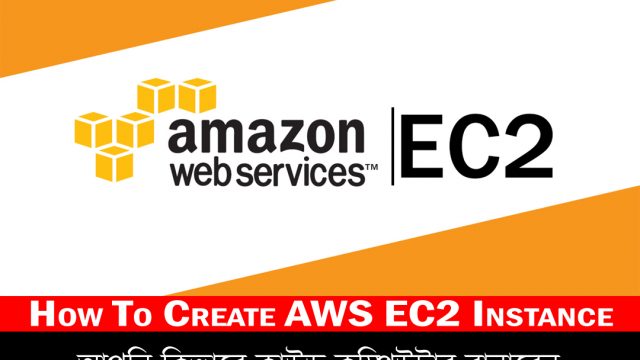
টিউনের শুরুতে সবাইকে সালাম ও শুভেচ্ছা জানাই। আমার টিউনে কোন ভুল হলে ক্ষমার দৃষ্টিতে দেখবেন। গত পর্বে আমরা দেখেছিলাম কিভাবে আপনি অ্যামাজন ক্লাউডে একটি অ্যাকাউন্ট খুলবেন ও অ্যামাজন আমাদের জন্য যারা নিউ তাদের জন্য কি কি সুবিধা প্রধান করে থাকে। আগের পর্বটি যদি না পড়ে থাকেন তাহলে অবশ্যই পড়ে নিবেন। কেননা আপনি যদি অ্যামাজন ফ্রি টাইয়ের সম্পর্কে না জানেন তাহলে আপনার মাস্টার কার্ডে সকল ডলার শেষ হতে সময় লাগবে না।
আজ আলোচনা করব কিভাবে আপনি অ্যামাজনে ইসি২ (এলাস্টিক কম্পিউটিং) কাজ করবেন। আপনি গত পর্বে একটি অ্যাকাউন্ট তৈরি করেছেন কিন্তু কোন সার্ভিস রান করেন নি। আপনার যদি মাস্টার কার্ডে ১ ডলার থাকে তাহলে মাত্র আপনি পিসি বানাতে পারবেন। ১ ডলার দিয়ে আপনি ১২ মাসের সুবিধা নিবেন। যদিও সকল সুবিধা লিমিটেড তবু আপনার নিজের ক্লাউড কম্পিউটার ও ক্লাউডে কিভাবে কাজ করতে হয় সে সুযোগ নিতে পারছেন। এর কমে কোথাও এই সুবিধা পাবেন না। যদি বলেন ডিজিটাল ওসান (Digitalocean) এর কথা তাহলে আপনাকে মিমিমাম ৫ ডলার খরচ করতে হবে। সেইম সুবিধা কিন্তু একটি মাত্র কম্পিউটার রান করতে পারবেন। এই দিক দিয়ে অ্যামাজন সবচেয়ে উপরে। এর সিকিউরিটি বলতে গেলে বেস্ট বলা চলে।
এখন কাজে আসি। আপনার অ্যাকাউন্ট ড্যাশবোর্ড থেকে সার্ভিস গিয়ে EC2 ক্লিক করে আপনার এলাস্টিক কম্পিউটার রান করবেন। আপনি যদি সেখানে কোন সার্ভিস রান না করে থাকেন তাহলে সব ০ (জিরো) দেখাবে। আপনি রানিং ক্লিক করলেও হবে বা ইন্সট্যান্স ল্যান্স ক্লিক করলে হবে। শুরু হবে আপনার কনফিগারেশন করা।
১# আপনাকে অপারেটিং সিস্টেম পছন্দ করতে বলবে। আপনি কোন ধরনের অপারেটিং সিস্টেম ব্যবহার করতে চান। আপনি যেটা ইন্সটল দিবেন সেটা সিলেক্ট করবেন। তবে অবশ্যই ফ্রি যেটা সেটা সিলেক্ট করবেন।
২# এইখানে আপনাকে ইন্সটান্স ভার্সন টাইপ দেখানে। এইখানে একটু সাবধান অটো যেটা থাকে সেটা রাখবেন কেননা আপনি যদি পরিবর্তন করেন তাহলে সেই একই কথা। আপনার মাস্টার কার্ডে ডলার চার্জ করবে। দেখেন অটো যেটা এসে সেটাতে ফ্রি লেখা থাকে। আপনার RAM কত পাবেন সেটা দেখতে পাবেন।
৩# এইখানে আপনাকে ইন্সটান্স দেখাবে আপনি কয়টি ইন্সটান্স নিয়ে কনফিগারেশন করছেন সেটা দেখতে পারবেন। এইটাতে কোন পরিবর্তন করার দরকার নেই।
৪# অ্যাড স্টোরেজ। আপনি কত জায়গা নিয়ে আপনার অপারেটিং সিস্টেম ইন্সটল করছেন সেটা দেখতে পারেন। এইখানে আপনি রুট, ডিভাইস নাম, স্নাপশর্ট, ভইলম টাইপ - এসএসডি হার্ড ডিস্ক, কত সাইজ নিয়েছেন সব দেখতে পারবেন।
৫# অ্যাড ট্যাগঃ আপনি আপনার মত করে ট্যাগ বানাতে পারেন। যখন কি পেয়ার নামাবেন তখন দেখা যাবে এই নাম।
৬# সিকিউরিটি গ্রউপঃ এই গ্রুপে আপনাকে কাজ করে নিতে হবে। এইখানে আপনি যদি আগে কোন গ্রুপ করে থাকেন তাহলে সেটা সিলেক্ট করে দিতে হবে। আমরা যেহেতু নতুন তাই আমরা নতুন একটা গ্রুপ তৈরি করব। প্রোটকল কি ধরনের দিবেন সেটা বলে দিবেন। আপনি যদি প্রোটকল পোর্ট পরিবর্তন করতে চান তাহলে করতে পারেন। সোর্স কোথায় হবে বলে দিবেন আপনি যদি যেকোনো জায়গা হইতে কানেক্ট করতে চান তাহলে AnyWhare দিবেন।
৭# রিভিউঃ আপনার সকল কনফিগারেশন দেখতে পারবেন। আপনি কি কি কনফিগারেশন করলেন। চাইল পরিবর্তন করতে পারেন।
সব কিছু ঠিকমত করতে পারলে এখন আপনি ল্যান্স ক্লিক করতে পারেন। এইখানে একটা কাজ আছে (খুব জরুরী) আপনাকে একটি পপআপ মেসেজ দেখাবে যে আপনার কি (যাকে আমরা পাসওয়ার্ড বলি) তৈরি করতে হয়। নতুন একটি পাসওয়ার্ড তৈরি করবেন ও সেটা অবশ্যই ডাউনলোড করবেন।
এই ছিল আজকের টিউন। এই পদ্ধতিতে কোন সমস্যা হলে আপনি এই ভিডিও দেখে সাহায্য নিতে পারেন। আশা করছি কোন সমস্যা হবে না।
সর্বপরি এখানে শেষ। আপনি ভালো থাকুন। আল্লাহ্ হাফেজ।
আমি মোনারুল ইসলাম। বিশ্বের সর্ববৃহৎ বিজ্ঞান ও প্রযুক্তির সৌশল নেটওয়ার্ক - টেকটিউনস এ আমি 5 বছর 7 মাস যাবৎ যুক্ত আছি। টেকটিউনস আমি এ পর্যন্ত 13 টি টিউন ও 4 টি টিউমেন্ট করেছি। টেকটিউনসে আমার 4 ফলোয়ার আছে এবং আমি টেকটিউনসে 0 টিউনারকে ফলো করি।